A klónozó bélyegző eszköz használata a Photoshop CS6 programban

Fedezze fel a Klónbélyegző eszköz használatát a Photoshop CS6 programban, és tanulja meg, hogyan klónozhat képeket szakmai szinten.
Szövegkeret összekapcsolása (fűzése) más keretekhez az InDesign Creative Suite 5 kiadványban, hogy a szöveg folyhasson közöttük. A szálfűzés a legtöbb elrendezésnél hasznos, mert nem mindig lehet az összes szöveget egyetlen keretbe foglalni.
Flowing : Szöveg elhelyezése egy keretben kezdődően és további keretekig.
Threading : Szövegkeretek összekapcsolása úgy, hogy a szöveg az első keretből a másodikba folyjon, és így tovább.
Történet : mondatok és bekezdések csoportjának neve szálas szövegkeretekben.
Porton : egy ikon a szövegkeret határolókeretének bal felső részén, amely azt jelzi, hogy egy keret az első a történetben, vagy egy másik keretből áramlik be a szöveg. Az In port ikonra egy történet folyik, ha egy kis nyilat tartalmaz; ellenkező esetben a bemeneti port ikon üres.
Kimeneti port : A szövegkeret határolókeretének jobb alsó sarkában található ikon, amely azt jelzi, hogy a keretből szöveg folyik ki. Az Out port ikon egy kis nyilat tartalmaz, ha a keret egy másik kerethez van fűzve; az üres kimeneti port ikon azt jelzi, hogy a keret nincs csatlakoztatva másik szövegkerethez.
Ha egy szövegkeret nincs csatlakoztatva másik kerethez, és túlzó szöveget tartalmaz (több szöveget jelenít meg, mint amennyi egy szövegkeretben megjeleníthető), a Kimeneti porton egy kis piros pluszjel (+) látható.
Ha több szövege van, mint amennyit egyetlen keretbe szeretne beilleszteni, fűzze a szöveget keretről keretre.
Másolja az elrendezésbe kívánt szöveget a vágólapra.
Nem mindegy, hogy mennyi szöveget kell elhelyezni, mert a keretek között lehet szöveget folytatni.
A Szöveg eszközzel két szövegkeretet hozhat létre.
A szövegkeretek lehetnek egymás felett vagy mellett, de akár külön oldalakon is.
A Szöveg eszközzel kattintson az első szövegkeretre.
Az első szövegkeretben megjelenő villogó beszúrási pont jelzi, hogy beírhat vagy beilleszthet szöveget a keretbe.
Nyomja meg a Ctrl+V (Windows) vagy a Cmd+V (Mac) billentyűkombinációt a szöveg beillesztéséhez a szövegkeretbe.

A vágólapra másolt szöveg bekerül a keretbe. Ha túl sok szöveget illesztett be, a szövegkeret jobb alsó sarkában megjelenik a túlzsúfolt szöveg ikon (piros pluszjel).
Kattintson a túlszedett szöveg ikonra a Kijelölő eszközzel.
A kurzor átvált a betöltött szöveg ikonjára, így kiválaszthat vagy létrehozhat egy másik szövegkeretet a történet befűzéséhez.
Vigye a kurzort a második szövegkeretre, és kattintson.
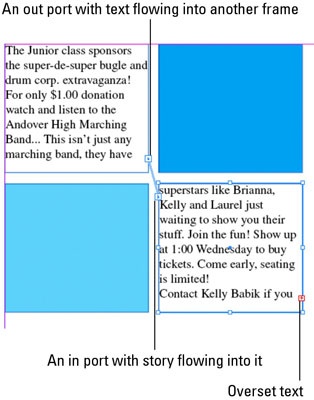
A kurzor a szálszöveg ikonra változik, amikor a második szövegkeret fölé viszi. Amikor a második szövegkeretre kattint, a két keret összefűződik, mert a szöveg a második keretben folytatódik.
Folytathatja a keretek létrehozását és befűzését. Befűzheti őket ugyanarra az oldalra vagy a következő oldalakra.
Az InDesign megjeleníti a szövegszálakat (a szövegkereteket másokkal összekötő vonalakat), ha a Nézet→Extrák→Szövegszálak megjelenítése lehetőséget választja.
A szöveget is kibonthatja, ami azt jelenti, hogy megszakítja a kapcsolatot két szövegkeret között. Átrendezheti a szöveg befűzéséhez használt kereteket, például megváltoztathatja azt az oldalt, amelyen a történet folytatódik, amikor egy második szövegkerethez fűződik.
Szakítsa meg a kapcsolatot úgy, hogy duplán kattintson a kibontani kívánt szövegkeret Bemeneti port ikonjára vagy Kimeneti port ikonjára. A keretet ezután a rendszer szálmentesíti (de nem törlődik a szöveg).
Fedezze fel a Klónbélyegző eszköz használatát a Photoshop CS6 programban, és tanulja meg, hogyan klónozhat képeket szakmai szinten.
Az Adobe Creative Suite 5 (Adobe CS5) Dreamweaverben a Property Inspector az egyik leghasznosabb panel, amely részletes információkat nyújt a kiválasztott elemekről.
A korrekciós réteg a Photoshop CS6-ban színkorrekcióra szolgál, lehetővé téve a rétegek tartós módosítása nélkül történő szerkesztést.
Amikor az Adobe Illustrator CC-ben tervez, gyakran pontos méretű formára van szüksége. Fedezze fel az átalakítás panel használatát az alakzatok precíz átméretezéséhez.
A Photoshop CS6 paneljeinek kezelése egyszerű és hatékony módja a grafikai munkafolyamatok optimalizálásának. Tanulja meg a paneleket a legjobban kihasználni!
Fedezze fel, hogyan kell hatékonyan kijelölni objektumokat az Adobe Illustratorban a legújabb trükkökkel és technikákkal.
Fedezze fel a Photoshop CS6 legmenőbb funkcióját, a Rétegek automatikus igazítását, amely lehetővé teszi a tökéletes képek létrehozását.
Fedezze fel, hogyan használhatja az InDesign szövegkeret beállításait a kívánt eredmények eléréséhez. Tudja meg, hogyan rendezheti el a szövegeket, és optimalizálja a kiadványait!
Fedezd fel, hogyan használhatod az InDesign Creative Suite 5 rácsait és segédvonalait az elemek pontos elhelyezésére. A rácsok és a segédvonalak megkönnyítik az oldal elrendezését és a nyomtatást.
Ismerje meg, hogyan alkalmazhat átlátszóságot az SVG-grafikákon az Illustratorban. Fedezze fel, hogyan lehet átlátszó hátterű SVG-ket nyomtatni, és hogyan alkalmazhat átlátszósági effektusokat.





